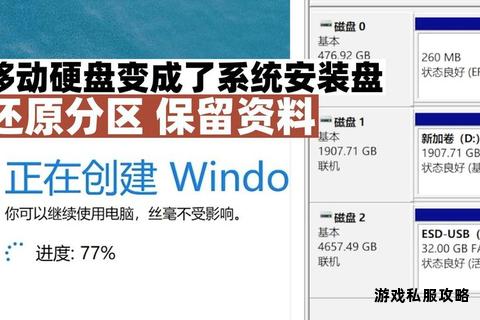硬盘作为数据存储和传输的核心载体,在下载任务、挂载使用过程中常因硬件兼容性、系统配置或操作失误引发各类问题。本文将从常见故障场景出发,提供多维度解决方案,涵盖系统工具修复、第三方软件应用及硬件调试技巧,帮助用户高效应对硬盘读写异常、识别失败等问题。
一、下载及挂载过程中的高频问题分析
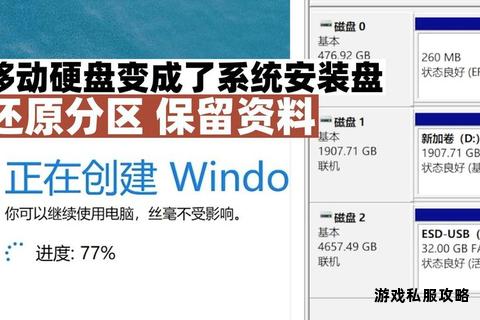
1. 硬盘无法识别或挂载失败
场景特征:插入硬盘后系统无反应、设备管理器显示未知设备、提示“驱动器未格式化”或“文件目录损坏”。
核心原因:
供电不足:大容量机械硬盘(尤其是3.5寸)未独立供电,或USB接口输出功率低于硬盘需求。
文件系统异常:硬盘采用冷门格式(如ExFAT兼容性问题)、分区表损坏(GPT/MBR错误)。
加密或固件限制:硬盘自带加密模块未被系统支持,或下载宝等设备固件版本过低。
2. 盘符分配混乱导致路径错误
典型表现:多硬盘环境下主从盘符交叉、程序调用文件时路径失效。
诱因:Windows系统默认按接入顺序分配盘符,主从硬盘分区逻辑混杂。
3. 下载任务中断或数据丢失
触发条件:突然断电、硬盘休眠机制冲突、频繁读写导致硬件过热。
风险点:监控级硬盘(如西数紫盘)因设计特性易因断电丢失写入中的数据。
二、系统级修复与配置优化

方法1:利用操作系统内置工具
Windows磁盘管理工具:
1. 右键“此电脑”选择“管理”→“存储”→“磁盘管理”。
2. 右键目标分区→“更改驱动器号和路径”→重新分配未占用的盘符(需避开系统保留字符)。
3. 若提示分区错误,使用命令提示符执行 `chkdsk X: /f`(X为目标盘符)修复逻辑坏道并重建索引。
macOS终端修复指令:
1. 执行 `diskutil list` 查看硬盘挂载状态。
2. 对异常分区使用 `fsck_hfs -drfy /dev/diskXsY`(需替换具体磁盘标识)强制修复HFS+文件系统。
方法2:BIOS与硬件层调整

主从硬盘绑定:
1. 进入BIOS设置界面,在“Standard CMOS Features”中将从盘参数设为“NONE”以屏蔽交叉盘符。
2. 主盘设为启动盘,确保分区顺序优先级。
独立供电与接口切换:
对3.5寸硬盘或高功耗设备,使用带外接电源的硬盘盒,避免USB供电不足导致的间歇性断连。
优先连接主板原生USB 3.0接口,减少转接器造成的信号衰减。
三、第三方工具应用指南
推荐工具1:分区管理软件
Partition Magic:
功能亮点:支持无损调整分区大小、修改盘符、修复分区表。
操作路径:右击目标盘符→“高级”→“修改驱动器盘符”→应用更改后重启生效。
DiskGenius:
适用场景:恢复误删分区、修复GPT/MBR结构错误、克隆损坏硬盘数据至安全存储。
推荐工具2:数据恢复软件
万兴恢复专家:
优势:支持RAW格式恢复、深度扫描碎片文件,兼容NTFS/FAT32/APFS等主流文件系统。
操作建议:安装时避开故障硬盘,将扫描结果导出至其他存储介质。
推荐工具3:盘符锁定工具(LetterAssigner)
适用系统:Windows 9x/Me,可自定义分配盘符,避免多硬盘环境下的路径冲突。
四、预防性措施与硬件选型建议
1. 文件系统与格式规范
通用推荐:优先使用NTFS(Windows)或HFS+(macOS),避免ExFAT因兼容性问题导致的突然退盘。
大容量硬盘:超过2TB的存储设备需使用GPT分区表,防止容量识别不全。
2. 下载设备及硬盘选型
避坑SMR硬盘:垂直记录技术(CMR)硬盘更适合频繁读写场景,避免叠瓦式(SMR)硬盘因缓存不足导致的性能断崖。
固件与驱动更新:定期升级下载宝、NAS等设备的固件版本,确保支持最新硬盘协议。
3. 数据备份策略
冷热备份结合:
热备份:使用FreeFileSync等工具实时同步下载目录至云端或NAS。
冷备份:定期将关键数据刻录至蓝光光盘或转移至离线硬盘,防范勒索软件攻击。
五、特殊场景解决方案
场景1:多硬盘冲突导致程序异常
步骤:
1. 在BIOS中屏蔽非启动硬盘,仅保留系统盘。
2. 进入系统后通过磁盘管理工具逐一挂载从盘并分配固定盘符。
场景2:监控级硬盘数据恢复
方案:
使用专业设备(如PC-3000)直接读取硬盘磁头信号,绕过固件层限制。
若硬盘物理损坏,需在无尘环境中更换磁头组件。
通过系统工具调试、第三方软件介入及硬件层优化,用户可系统性解决硬盘下载与挂载中的常见异常。对于关键数据,建议结合冗余备份与定期健康检测(如SMART扫描),最大限度降低数据丢失风险。